中望CAD怎么更改窗口配色-中望CAD更改窗口配色方法
作者:hao333日期:2023-07-21 13:25:21浏览:2172
中望CAD软件是一款看图工具,为大家带来丰富优质的看图体验。很多小伙伴在使用软件的时候,想要去修改窗口的配色,那么我们要怎么去操作呢?下面为大家带来中望cad更改窗口配色方法介绍,快一起来看看吧!
中望CAD怎么更改窗口配色1、双击打开软件,右击页面空白处,选择列表中的"选项"打开。
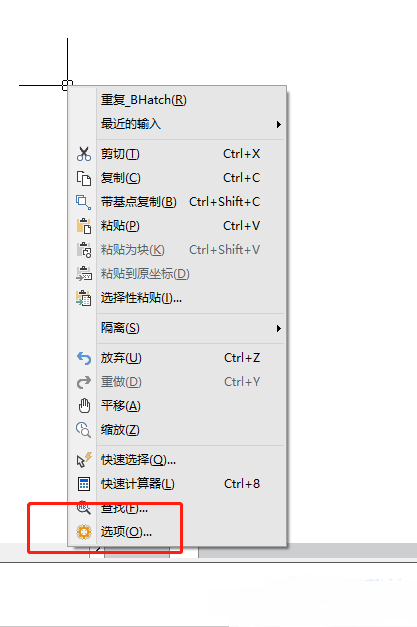
2、在打开的窗口界面中,点击上方中的"显示"选项卡。
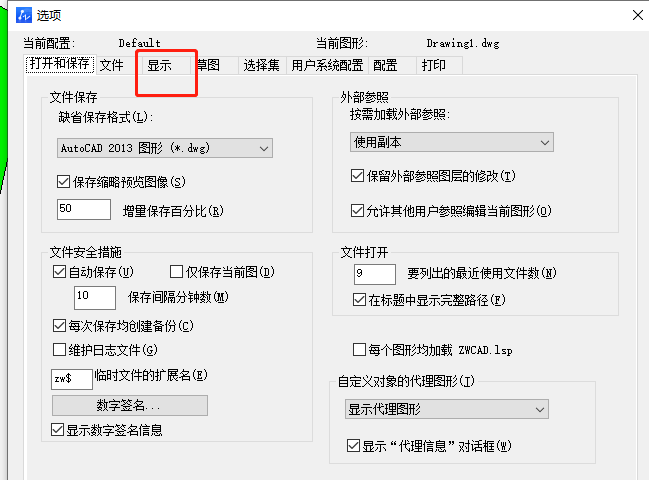
3、然后找到其中的"配色方案",点击选项框的下拉按钮。
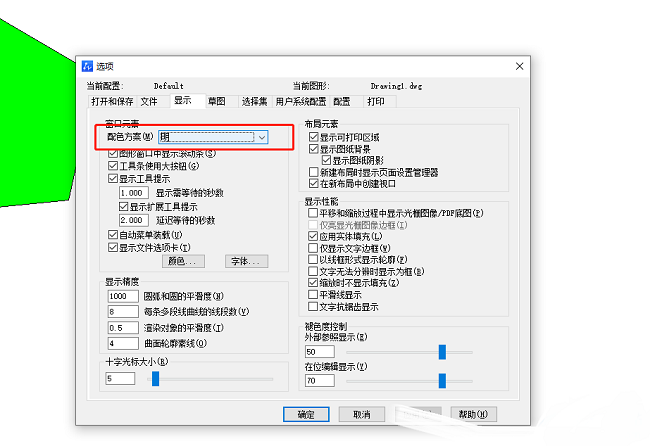
4、最后在给出的列表中选择合适的选项,并点击"确定"保存就可以了。
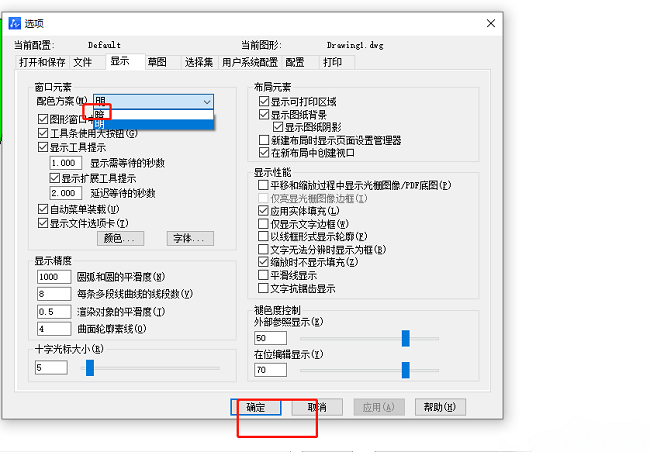
5、这样窗口配色就成功更改了。
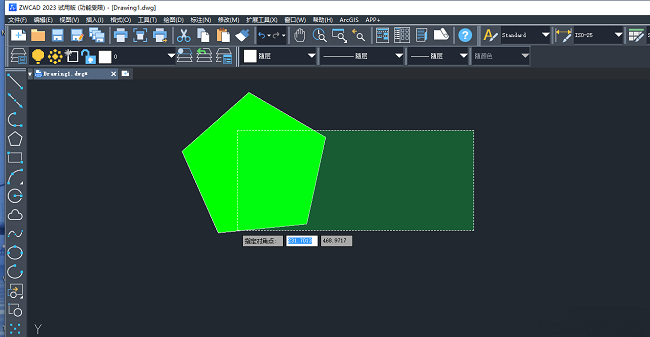
免责声明:
本站资源来自互联网收集,仅供学习与交流,请勿用于商业
如有侵权、不妥之处,请联系站长并出示版权证明以便删除
侵权删帖
- 投稿等事物联系邮箱:
猜你还喜欢
- 06-14 白夜极光露比怎么样-白夜极光露比立绘
- 08-24 空之要塞启航如何刷开局 空之要塞启航刷开局方法
- 03-27 阴阳师万言归灵言海探索第五天怎么过-阴阳师言中真义因全景路线图一览
- 04-27 汉印云智能版:一款采用人工智能技术的打印神器!
- 03-16 弹壳特攻队植树节活动-弹壳特攻队植树节活动攻略
- 03-16 和平精英实名认证的方法是什么-和平精英实名认证的方法介绍
- 03-28 69久久久久精品9999不卡片资源无比丰富,网友:各种类型皆有!
- 07-24 战双帕弥什库洛姆强度如何-战双帕弥什库洛姆强度详细介绍
- 09-08 三国志战略版怎么分享阵容 三国志战略版分享阵容攻略
- 05-05 崩坏星穹铁道不拾遗成就怎么做-崩坏星穹铁道不拾遗成就攻略
- 04-05 永恒岛怎么升级快 永恒岛快速提升等级攻略
- 08-26 《文字玩出花》怎么通过进淄赶烤关卡











暂无评论,来添加一个吧。